【VMware】VMware-workstation中,Ubuntu系统安装说明
【VMware】VMware-workstation中,Ubuntu系统安装说明
- 博主有话说
- 安装说明
- 系统中文输入法设置(可选)
- 系统设置root账号(可选)
博主有话说
为什么要强调是在VMware-workstation中?因为最近遇到了VMware Horizon Client,以前一直说VMware,原以为同样可以使用。结果发现:
- VMware Workstation是一个桌面虚拟化软件,主要用于在个人计算机上创建和管理虚拟机。用户可以在同一台物理计算机上同时运行多个不同的操作系统,如 Windows、Linux 等,方便进行开发、测试、系统管理等工作。
- VMware Horizon Client是一个用于访问和使用远程虚拟机和桌面的客户端软件。它允许用户从任何设备,如 PC、平板、瘦客户端等,连接到虚拟桌面基础设施(VDI)或远程桌面服务(RDS),实现移动办公和远程工作。
两者根本不同,所以题目里面特意强调一下!好了,接下来开始安装!
安装说明
-
从VMware Workstation源下载VMware Workstation。默认选项,点击下一步,完成安装。
-
从Ubuntu官网下载Ubuntu 24.04.3 LTS,标准LTS的最新版即可。
-
下载完成后,打开VMware,创建新的虚拟机,选择典型配置,点击下一步。
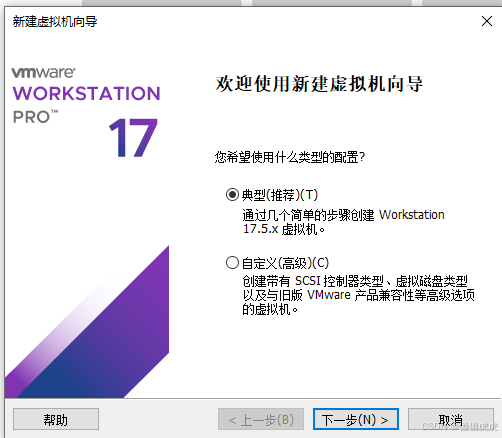
-
选择安装程序光盘映像文件,浏览选择下载的Ubuntu 24.04.3,点击下一步。
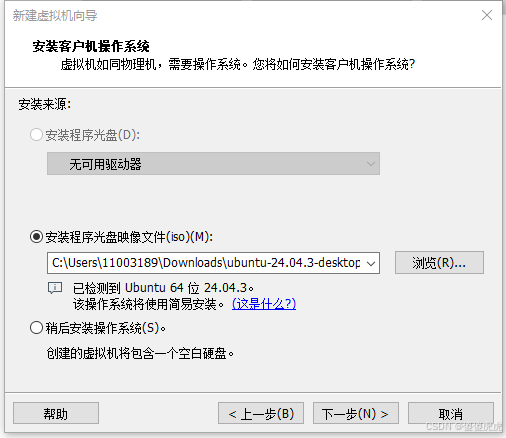
-
创建Ubuntu 系统登录用户账户信息(全名可以不设置,会默认用设置的用户名代替),点击下一步。
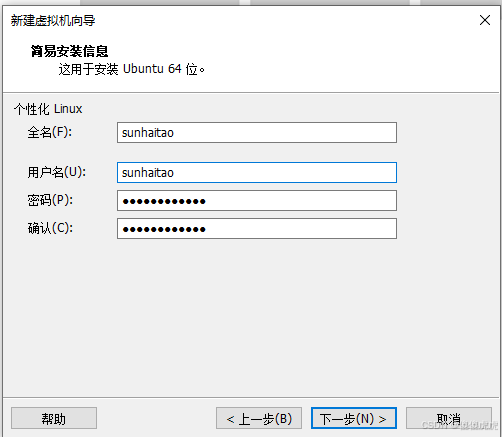
-
输入自定义虚拟机名称和安装位置,点击下一步。
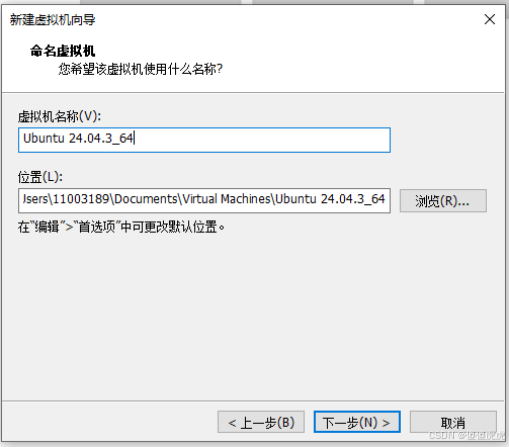
-
自定义指定磁盘容量,点击下一步。
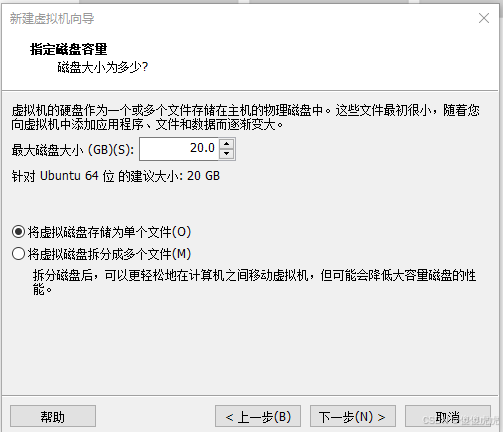
-
完成虚拟机安装。这边的相关配置可以自定义,由于主要是用于开发环境,因此选择了NAT网络适配器(Network Address Translation,网络地址转换),由宿主机分配虚拟IP,虚拟机借助宿主机实现外网访问,但是外部其他主机无法访问虚拟机,实现 “单向访问控制”。桥接模式的话,就是一台独立主机,可以暴露在外部网络下。
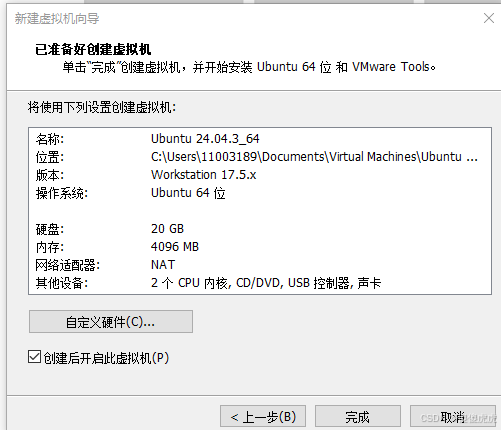
-
如果启动虚拟机,报您的主机不满足在启用 Hyper-V 或 Device/Credential Guard 的情况下运行 VMware Workstation 的最低要求。打开 “控制面板”,进入 “程序和功能”,点击 “启用或关闭 Windows 功能”。在功能列表中找到并展开 “Hyper-V”,再展开 “Hyper-V 平台”,清除 “Hyper-V 虚拟机监控程序” 复选框,点击 “确定”,之后按照提示重启电脑即可。
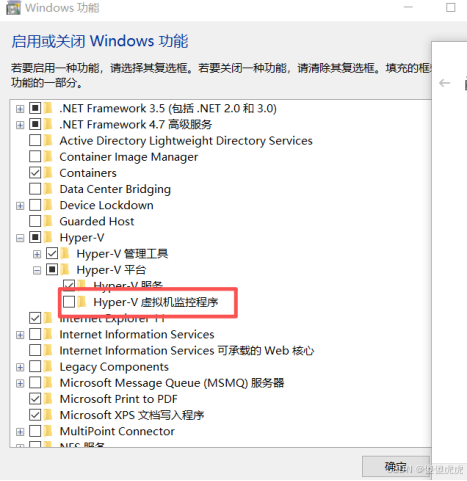
-
进入系统后,选择桌面上的“安装ubuntu”进行安装,可自定义安装选择。
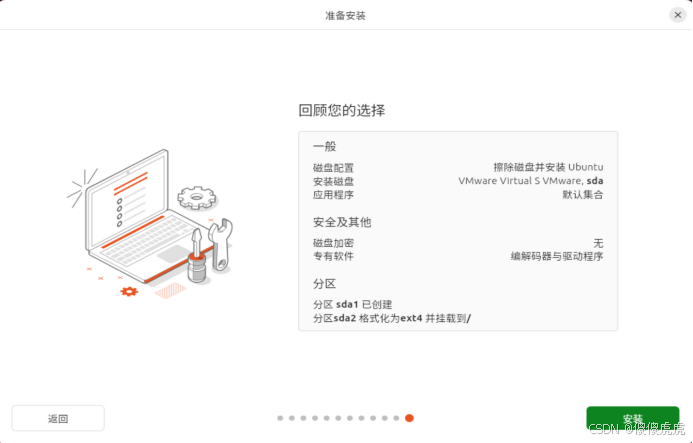
- 安装完成后,重启,即可完成系统安装!
系统中文输入法设置(可选)
此时进入系统后,是英文的,当然可以采用系统自带的ibus输入法框架实现中英文设置,也可以采用 fcitx5框架进行中英文切换,这个可以看个人选择。
由于初始安装中会存在fcitx4版本的内容,此时安装fcitx5版本会报fcitx-data 存在冲突。由于fcitx5框架相对功能更全,而fcitx4框架兼容性更好,博主这边选择fcitx5框架继续进行安装。可以采用如下方法彻底移除 fcitx4相关包,避免冲突,完成fcitx5安装:
# 1. 卸载所有 fcitx 4 相关包(包括冲突的 fcitx-data)
sudo apt purge fcitx*# 2. 清理残留依赖
sudo apt autoremove
sudo apt clean# 3. 安装 fcitx5 全套组件(包括中文输入法支持)
sudo apt install fcitx5 fcitx5-chinese-addons fcitx5-module-chttrans fcitx5-module-fullwidth fcitx5-module-punctuation
系统设置root账号(可选)
ubuntu-24.04.3 LTS 默认没有启用 root 用户的图形界面和 SSH 登录。若需使用root账号,需按以下步骤启用:
- 用普通账户登录虚拟机,终端执行
sudo passwd root设置密码,输入2次新密码可以激活账户。 - 然后通过终端运行
sudo nano /etc/gdm3/custom.conf,在[security]中增加或者修改AllowRoot=true。

- 然后分别用
sudo nano /etc/pam.d/gdm-password和sudo nano /etc/pam.d/gdm-autologin编辑/etc/pam.d/gdm-password和/etc/pam.d/gdm-autologin,注释包含user!=root的行。
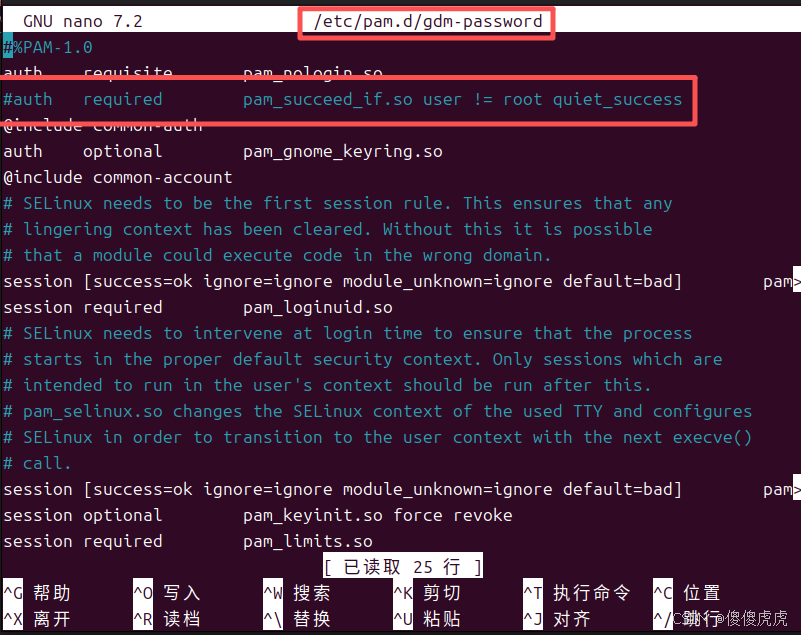
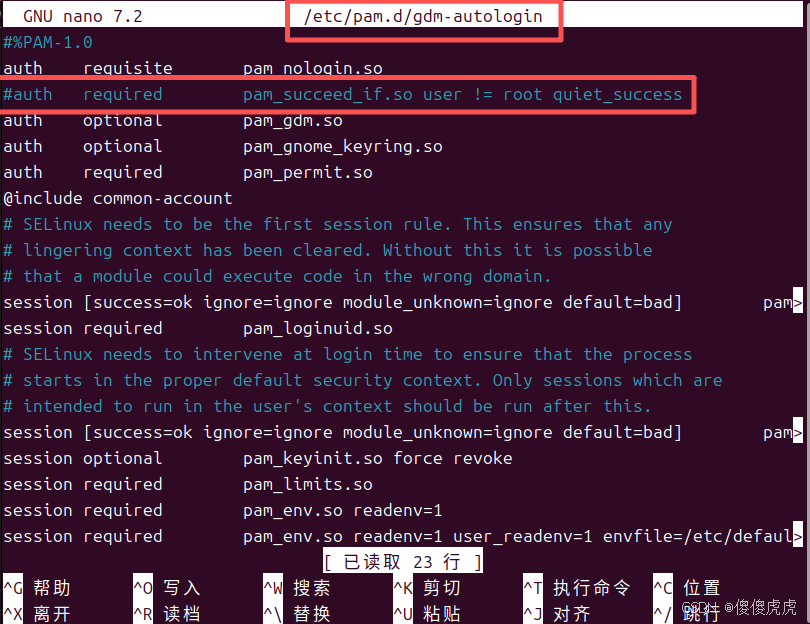
- 重启系统,完成配置后,即可以使用root账号登录。
